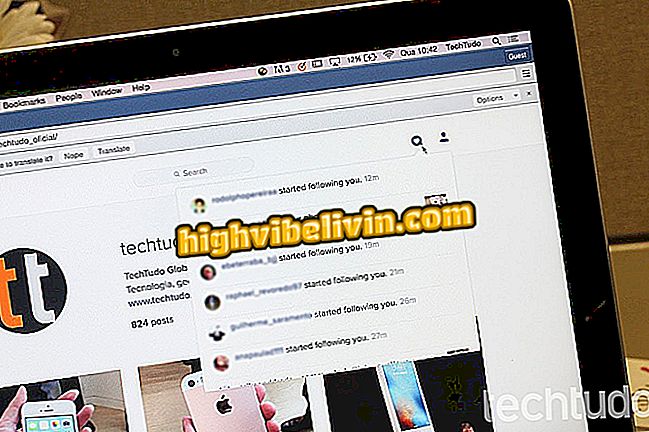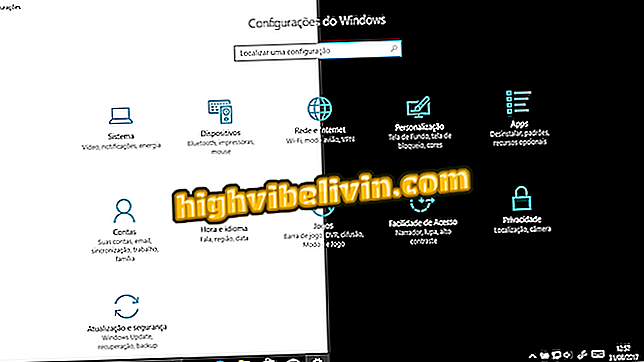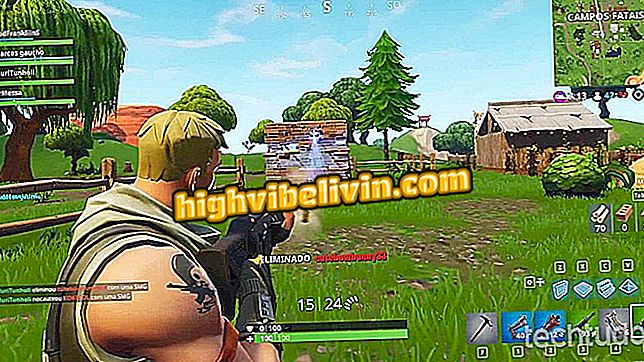Sådan oprettes en startbar Windows pendrive på Linux
Oprettelse af en bootbar Windows pendrive inde i selve systemet er en simpel opgave. Det er dog ikke altid muligt. Et alternativ er at gøre dette på nogle computere med Linux-systemet. Den bootbare USB-stick giver flere fordele for brugeren, f.eks. Ved at bruge tilbehør til at afprøve systemet, kopiere filer uden at starte et installeret system og endda formateringsenheder. Sådan oprettes en startbar Windows pendrive på Linux ved hjælp af WinUSB applikationen.
Hvad er de vigtigste fejl ved oprettelse af et bootbart flashdrev?

Sådan oprettes en startbar Windows pendrive på Linux
App: Få tech tips og nyheder på mobil
Installation af WinUSB
Trin 1. Klik på tasterikonet for at åbne "Systemindstillinger" og derefter "Programmer og opdateringer"
og opdateringer "Trin 2. Under "Programmer og opdateringer" skal du klikke på fanen "Andre programmer". Klik derefter på knappen "Tilføj ...". I det lille vindue, der vises, skal du klikke inde i tekstboksen i feltet "APT Line" og skrive "ppa: nilarimogard / webupd8" (uden citatmærker). Bekræft tilføjelsen af den nye software kilde ved at klikke på knappen "Tilføj kilde";

Tilføjelse af en ny software kilde i Ubuntu
Trin 3. Klik på knappen "Luk". I vinduet, der vises, skal du klikke på knappen "Reload"

Afslutning og genindlæsning af softwarekilder
Trin 4. Næste åbner Ubuntu Program Center, søg efter winusb og installer det. Hvis du foretrækker, skal du åbne en terminal, indtaste kommandoen "sudo apt-get install winusb" (uden anførselstegn) og tryk på Enter.
Oprettelse af en startbar Windows pendrive på Linux
Trin 1. Kør WinUSB. For at gøre dette skal du klikke på Ubuntu-ikonet og derefter skrive "winusb" (uden anførselstegn). Klik på programikonet i resultatlisten;

Kører WinUSB på UBuntu
Trin 2. Hvis du vil oprette en pendrive fra en Windows CD / DVD, skal du kontrollere "Fra en cd / dvd-drev" mulighed. Men hvis Windows-medierne er et ISO-billede, skal du kontrollere "Fra en diskbillede (iso)" mulighed. Klik derefter på mappeikonet nedenfor; "

Start af søgningen efter Windows ISO Image (eller CD / DVD)
Trin 3. I vinduet, der vises, skal du gå til den mappe, hvor ISO-billedet er. Klik på mappen og derefter på knappen "Åbn"

Finde, vælge og åbne Windows ISO-billedet
Trin 4. Tilbage i WinUSB hovedvinduet, klik på navnet på pendrive. Bekræft oprettelsen af pendrive ved at klikke på "Install" knappen.

Start optagelse fra Windows Bootable
Klar! Når du er færdig med at oprette pendrive, skal du blot fjerne den og forbinde den til computeren.
Hvad er den bedste Windows af hele tiden? Kommenter på.